Como todo bom nerd com anos de internet nas costas, tenho espalhados pela casa vários gigabytes em filmes, séries e músicas, distribuídos em HDs externos, desktops, notebooks, CDs e DVDs. Minha esposa não é diferente. E embora ter uma coleção enorme de mídia sempre à disposição seja algo interessante, a organização estava deixando a desejar.
Um problema comum era nunca saber exatamente onde estava o arquivo que queríamos assistir. Outro era a duplicidade de conteúdo. E pior ainda era a questão de onde assistir: nossa TV é capaz de reproduzir arquivos MP3, H.264 e DiVX via USB, mas há restrições quanto ao codec exato, resolução, etc. Vira e mexe passávamos pela experiência frustrante de plugar um HD externo nela, escolher o arquivo e ver a temida mensagem “Formato Inválido!”. Até um de nós voltar para o PC, tentar uma conversão e esperar ela terminar, a vontade de ver um filme passou.
O PC é uma plataforma muito mais flexível nesse quesito: players como o VLC, Media Player Classic e MPlayer tocam praticamente qualquer coisa que você quiser. O problema é que assistir a um filme ou seriado na tela de 15″ de um notebook ou sentado em frente ao desktop não tem graça, ainda mais quando há uma TV LCD de 32 polegadas dando sopa na sala.
Foi aí que olhei para o rack, notei a caixa do “Gambiarra I” e veio o estalo: opa, ele é um PC e está ligado à TV. E toca filmes. Hmmm… porque não transformá-lo em um Media Center? Munido de algumas xícaras de café, hardware que eu já tinha por aqui e algumas buscas no Google, foi o que fiz.
O hardware
Para meu projeto, aproveitei o hardware que comprei originalmente para o Arcade: placa-mãe Pegatron com processador Atom 330 Dual-core, 1 GB de RAM e um HD de 250 GB. Adicionei um gabinete Mini-ITX bonitinho (afinal, a máquina vai ficar na sala), um adaptador Wi-Fi USB, mouse e teclado sem fios e pronto!
Entretanto, de cara dá pra notar que esta configuração está longe do ideal. O processador Atom é fraco demais para decodificar vídeo em alta-definição (mesmo 720p), 250 GB é pouco para quem tem uma coleção razoável de mídia (como descobri meia hora depois de ligar a máquina) e não há saída de som 5.1, nem conexão HDMI o micro e a TV: o som é 2.0 (não tenho caixas de som) e o vídeo usa a entrada VGA da TV. Mas já dá para brincar.
Se você quiser levar a idéia de media center a sério, vai precisar de algo mais poderoso. Recomendo um processador Intel Core 2 Duo e uma GPU nVidia para ajudar na reprodução de vídeo. Quem se preocupa com consumo de energia e tamanho pode optar por uma placa-mãe baseada na plataforma Ion, da nVidia (Atom + GeForce 8400M), que também dá conta do recado, embora seja difícil de encontrar por aqui.
1 TB de espaço em disco é o ideal, além de um drive óptico para a reprodução de DVDs. Para controlar seu Media Center, o legal é usar um controle remoto. Há vários modelos compostos por receptor IR USB + controle (como este aqui no DealExtreme), embora eu ainda não tenha testado nenhum deles: aqui em casa no braço do sofá sempre tem, além de um gato dorminhoco, um mouse sem fio.
O sistema operacional da máquina é o Ubuntu Netbook Remix. É uma instalação padrão: não me dei ao trabalho de remover nenhum componente do sistema operacional, que vai ocupar cerca de 2.5 GB de espaço no HD. É possível usar sua distribuição Linux favorita ou até mesmo o Windows, já que os softwares de Media Center mais interessantes que encontrei são multiplataforma.
Boxee: o media center social
 O primeiro que experimentei foi o Boxee, que é gratuito e roda no Windows, Linux, Macs e até na Apple TV, o “media center” da Apple. A instalação é muito simples (basta baixar e instalar o pacote no site oficial), e a configuração também: basta indicar onde estão seus vídeos e músicas e o programa começa a indexar tudo automaticamente.
O primeiro que experimentei foi o Boxee, que é gratuito e roda no Windows, Linux, Macs e até na Apple TV, o “media center” da Apple. A instalação é muito simples (basta baixar e instalar o pacote no site oficial), e a configuração também: basta indicar onde estão seus vídeos e músicas e o programa começa a indexar tudo automaticamente.
Um dos destaques do Boxee é seu aspecto “social”. Ao instalar o programa, você cria um usuário e automaticamente se registra em uma espécie de rede social. É possível recomendar programas para outros usuários e receber recomendações. Também há o que os desenvolvedores chamam de “apps”, que integram serviços web (como o Flickr, vídeos da Wired ou o podcast do Engadget) com seu Media Center.
O Boxee também usa sua conexão à internet para obter metadados sobre seus arquivos e organizar automaticamente sua coleção. Acesse a categoria “Movies”, por exemplo, e você vai ver que seus filmes ganharam automaticamente uma capinha do DVD, nota, sinopse e ficha completa (gênero, ano, elenco, etc). O mesmo acontece com séries. Ele faz isso consultando o site IMDB.com (um dos principais sites sobre cinema na rede), com base em informações já existentes como o nome do arquivo (processo que explico isso mais adiante).
Infelizmente, é justamente nesse processo de “catalogação” de seus arquivos que o Boxee derrapa. Ele se recusou a reconhecer vários filmes em minha coleção, ao mesmo tempo em que identificava erroneamente outros. Chegou a ser engraçado: ele confundiu Quantum of Solace com Kung Fu Panda, e Anjos & Demônios com O Virgem de 40 anos. E quando removi Anjos & Demônios da coleção, ele insistiu: desta vez ele dizia que Hocus Pocus era O Virgem de 40 anos.
Além disso, a busca automática por novos arquivos se mostrou falha: frequentemente fui forçado a pedir uma nova varredura da pasta com vídeos, e os resultados só apareciam na lista após eu reiniciar o programa. Por fim vários dos arquivos que estavam em minha coleção, mesmo nomeados de acordo com a convenção recomendada pelos desenvolvedores, não apareceram nas listas de filmes ou séries. Hora de um Plano B.
XBMC: belo e flexível
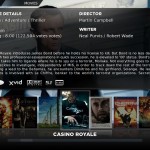 O XBMC (XBox Media Center) começou como um Media Center para o primeiro XBox, mas com o tempo se tornou um software multiplataforma: roda em Windows, Linux, Macs, Apple TV e até como um “Live CD” com uma distribuição Linux minimalista. Também é gratuito. O Boxee, na verdade, é baseado no XBMC (o que fica evidente ao configurar os dois) com alguns extras (como os componentes de midia social e “apps”).
O XBMC (XBox Media Center) começou como um Media Center para o primeiro XBox, mas com o tempo se tornou um software multiplataforma: roda em Windows, Linux, Macs, Apple TV e até como um “Live CD” com uma distribuição Linux minimalista. Também é gratuito. O Boxee, na verdade, é baseado no XBMC (o que fica evidente ao configurar os dois) com alguns extras (como os componentes de midia social e “apps”).
A instalação no Ubuntu 9.10 foi bastante simples, bastou digitar os quatro comandos listados no Wiki oficial. Depois, fiz uma pequena modificação: habilitei o login automático no sistema e adicionei o XBMC à inicialização do Netbook Remix. Assim, quando ligo o micro o Media Center entra automaticamente.
Também configurei um cliente BitTorrent (Transmission) para iniciar automaticamente, minimizado, junto com o XBMC e ativei sua interface web. Desta forma posso adicionar arquivos à fila de downloads a partir de qualquer micro da casa, eles caem automaticamente na pasta de Videos e já ficam disponíveis no XBMC.
Dentro do XBMC, adicionei minha pasta de vídeos como uma “media source” (Videos -> Add Source) e a mágica começou: sozinho, o programa começou a baixar informações completas sobre todos os filmes. Além de vídeos, também é possível adicionar links para “video podcasts”. Não é meio óbvio, mas é fácil: vá em Videos -> Add Source e em vez de apontar para uma pasta digite a URL do Feed, com o prefixo rss:// em vez de http:// (algo como rss://www.nomedosite.com/feeds/feed.xml). Os episódios aparecerão no menu Videos, organizados pelo nome do feed, junto com o restante do conteúdo de sua biblioteca.
Uma diferença em relação ao Boxee: o XBMC usa diferentes fontes de informação para filmes e séries, e você pode escolher qual delas será a padrão. Não houve filmes identificados de forma errada, e praticamente tudo o que estava na minha pasta apareceu nas listagens. Além das capinhas para cada filme o XBMC baixa sinopse, ficha técnica, informações completas sobre o elenco (com direito a fotos dos atores) e “fanart”, que ele usa como “papel de parede” quando você passa o cursor do mouse sobre o nome do filme na biblioteca.
Este é outro ponto forte do XBMC, a personalização. O tema padrão (Confluence) já é bastante atranete, mas dá para deixar seu Media Center ainda mais impressionante usando outros temas como Aeon ou o MediaStream. Além disso, há plugins e scripts que podem ser usados para ampliar a capacidade do programa. Coisas como download automático de legendas, exibição de notícias e tudo mais.
Dando nomes ao bois
Para baixar automaticamente informações sobre filmes e séries, tanto o XBMC quanto o Boxee usam o nome do arquivo como ponto de partida para a busca. Ou seja, se um arquivo tiver o nome xyzblabla321.avi nenhum deles vai saber do que se trata, e o arquivo não vai aparecer na biblioteca.
Felizmente, os nomes não precisam ser coisa do outro mundo. Por exemplo, se o arquivo se chama “Star.Trek.(2009).avi” ambos os programas vão saber que o nome do filme é Star Trek e que o ano de produção é 2009, e com isso conseguirão encontrar o restante das informações online.
Mesma coisa para séries: The.Big.Bang.Theory.S01E04.avi é o quarto episódio (E04) da primeira temporada (S01) de “The Big Bang Theory”. A partir daí fica fácil para os programas determinar o nome do episódio, sinopse, elenco, data original de exibição e afins.
O site do Boxee tem uma página explicando a convenção de nomes utilizada, e o XBMC funciona da mesma forma. Felizmente, a maioria dos filmes e séries baixados da internet já vem com os nomes no formato correto, então o usuário (eu e você) não precisa se preocupar com isso.
Corta!
No geral, levei um fim de semana para montar meu Media Center (contando com experiências com múltiplos softwares, tempo para pesquisas na internet, para copiar arquivos espalhados em HDs e DVDs, etc), com um custo razoável: cerca de R$ 700 pelo hardware, e absolutamente zero pelo software. Quem tiver disposição para bater pernas e pesquisar pode gastar ainda menos.
O benefício é claro quando você está em casa num dia chuvoso e bate aquela vontade de ver um filme: ter toda a coleção em um só lugar, impecavelmente organizada, e ainda poder assistir na maior tela da casa, confortavelmente deitado no sofá, é sensacional. E ainda ganhei pontos com a esposa 😉

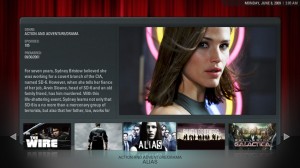
Eu mesmo fiz meu proprio media center na minha sala. Simples
TV LCD FULL HD LG 42 polegadas com usb e 3 saidas hdmi 1,700 reais
Pendrive de 32 gb 80 reais
Notebook samsung core i5 4 gb de memoria, placa intel hd grafics, 500 gb de hd 1,899
HD externo samsung 1 tb 320 reais
1 teclado com mouse touch integrado sem fio 130 reais
conjunto de caixas 5.1 edifier 50 watts rms 300,00
Bluray samsung 399,00 com wifi e 2 entradas usb
xbox 360
Pronto seu proprio media center sem comprar aparelhos carissimos
Ligo o note via hdmi na tv, apos 1 minuto em stand by a tela do note apaga, conjunto de caixas acusticas fica ligada na saida p2 da tv, pendrive conectada ao usb do bluray , hd conectado ao usb da tv teclado sem fio com mouse integrado fica no sofa junto com controle da tv com simples toque eu decido se vejo conteudo do meu note filmes, internet musica, ou mudo pra tv a cabo , ou pra saida hdmi do xbox
problemas com codec nao tenho pois a tv reconheçe divx , avi,mkv que sao os mais usados, quando formato e diferente deste eu assisto no note … nao tenho problemas com isso sempre estou movendo arquivos para pendrive hd externo , e do note eu uso qdo formatos sao rmvb que a tv e o bluray nao le.
claro nao poderia falta um roteador com internet de 20 mega e basico note fica ligado dia todo baixando conteudo multimedia enquanto eu jogo game ou assisto tv a cabo ou a outra serie armazenada na pendrive ou hd externo ou ate mesmo no note
Pingback: Palpite Digital
Pessoal, alguem ja consegui uma solição eficaz para diminuir o ruido dos coolers?
Eu montei um media center usando o Win7 com uma tv LG 42″ e uma placa de video hadeon de 1GB. Ficou nota 1000. O unico ponto contra ainda é esse ruido.
Olá montei o meu Mediacenter com o Windows Xp, e com o XBMC, Meu equipamento é Gabinete Cube da Aerocool M40, Placa Mae Asus M4A78-EM com Atlhon X3 925, 3gb de RAM, Drive de DVD e 2 TB de HD. o Bom dessa placa é que ela tem saida HDMI e 8 canais de Audio. Mas tenho problemas com o Media center…
O Xbmc nao detecta todas as minhas series, olha que ja organizei os nomes todos com aquele software, TheRenamer. Os filmes tambem nao pega todos, visto que tenho 600 filmes organizados.
Tenhos 32 séries e ele so reconhece 22.
A Pergunta … vcs deixam ativado aquela opção de atualizar coleçao toda vez que o programa iniciar?
Iremar, eu deixo a atualixação automática da biblioteca de mídia desativada. Uma sugestão é entrar nas propriedades da pasta onde estão seus arquivos, no XBMC mesmo, e mudar o “scraper” que ele usa para identificar os filmes e series. Eu uso o IMDB para filmes e o The TV DB para séries, e deixo filmes e séries e m pastas separadas. Até agora, nada escapou.
Ah, pra complementar, comprei no Deal um teclado sem fio com trackball… vamos ver como se sai nos softs d media center. =oP
o modelo é esse: http://www.dealextreme.com/details.dx/sku.24709
Olá, estou montando um media center também e esse gabinete é justamente o que estou comprando (na verdade o black piano, o vermelho ia ficar estranho aqui), me tira uma dúvida, existe alguma possibilidade de se colocar dois HDs nele?
Abraços,
Thiago,
Não, ele tem espaço interno para apenas um HD, mais drive óptico.
Legal! Não tinha tido tempo de ver o Boxee ainda.
Aqui em casa uso o MediaPortal que também é opensource (inclusive os codecs) mas tem a desvantagemde rodar em windows para os que buscam uma solução totalmente free. Os arquivos ficam no storage de 2Tb e são acessados por rede giga (facilita na hora de mover para o storage). Tenho também o XBMC rodando no linux mas confesso que eu prefiro o MediaPortal (a esposa também)
Os gastos aqui não foram altos (micro antigo: athlon XP + 2GB Ram + 400GB + placa mãe Asus “?”), comprei gabinete, teclado bluetooth (logitech) e cabo DVI-HDMI totalizando R$ 600.
Depois atualizei os componentes mas por 2 anos ele deu conta do recado 🙂
Abs,
Mux
Ótimo o artigo. Pensei em montar um no ano passado, mas com interface HDMI. Nos meus testes no início de 2009 o Ubuntu teve problemas com o som na interface HDMI de uma 9600 GT. Como eu iria usar o micro para outras coisas, acabei desistindo. Vou ver se testo novamente.
Excelente post !
Sandro, eu uso um controle remoto da GOTEC com o XBMC, bem simples que é feito para o mediacenter, vem com adaptador usb e não precisa instalar nada para utiliza-lo. A philips tambem tem uns controles usb, dá para comprar com menos de 70 reais.
Compartilhando meu mediacenter de 1.000reais…
O gabinete infelizmente ainda uso um comum de micro mesmo, mas ja encomendei o gabinete que o Rafael fala no artigo, nele cabe uma placa micro-ATX e finalmente terei um visual melhor ao lado da minha tv.
Lembrando o comentario sobre barulho do Rafael, meu processador é um atlhon X2 4800+ “Energy Efficient”, então ele acaba esquentando menos e com o controle de velocidade por temperatura que a bios da MB tem não dá para ouvir nada. Para quem for comprar um micro só para usar como mediacenter assim como eu fiz o negócio é pesquisar um pouco sobre os processadores que utilizam um processo de fabricação mais moderno, pois são os que consomem menos energia e consequentemente vão esquentar menos e trabalhar com a ventoinha em rotações menores gerando bem menos barulho.
Num gabinete normal a fonte normalmente é barulhenta, então comprei uma fonte real de marca intermediaria, que não faz barulho, ou faz bem menos barulho que uma fonte normal, pois a ventoinha só acelera quando o micro estiver usando muita carga, o que nunca acontece no meu caso.
A placa-mãe é uma asus M2A-VM HDMI, video onboard da ATI, saidas VGA, DVI, HDMI, saida de audio digital, e que roda até meus videos 720p, os 1080p não deu conta, culpa da limitada placa de video desse meu modelo mais antigo de placa mãe.
Hoje já tem placa-mãe com video onboard bem melhores que o meu, mas quando comprei para esse uso não haviam tantas opções disponiveis por aqui.
O teclado e mouse são com cabo, usb, e ficam escondidos atras da estante do home theater para emergências.
@Matheus José “A propósito: o Boxee é uma evolução do XBMC”
termo errado ai amigo o Boxee é uma fork do XBMC e apesar de terem dito que contribuirão para o desenvolvimento do XBMC a maioria de seu desenvolvimento é licenciado como código proprietário diferente do XBMC que é 100% (ou quase) Livre .
No meu Media Center usei como distribuição o Sabayon que tem a opção Media Center de instalação que inicia automaticamente o XBMC após boot, é bem parecido com o Live CD do XBMC mas como eu já usava o Sabayon resolvi testar esta instalação e ficou tudo do jeito que eu precisava.
Estou afim de montar um media center em casa, mas antes fui ao google ‘dar uma pesquisada’ sobre o assunto. Encontrei alguns tutoriais/testemunhos bem confusos, outros onde o pessoal gastou R$ 5 mil pra montar o equipamento. Pensei que não havia encontrado nenhum tutorial interessante até ler este aqui.
Porque imagino que muita gente quer montar o media center neste cenário: possui fragmentos de mídia espalhados pelos devices em casa e algumas peças de computador também. Isso que você indicou une o útil ao agradável e torna possível a montagem de um media center legalzão em casa.
As dicas de software também são muito valiosas. Vou conferir.
Parabéns pelo post!
Abraços.
Eu AINDA acho que os softwares deveriam ter uma opção de buscar os dados sobre os filmes no IMDB. Especialmente o Boxee, que acha que qualquer filme que ele não encontra é O Virgem de 40 Anos rs…
Lanika, o Boxee busca no IMDB, a confusão é besteira do parser deles mesmo. E eu adicionei busca no IMDB ao XBMC ontem à noite, especialmente pra você ;P
Qual controle remoto que eu devo usar com o Media center no pc?
Sandro, eu não testei nenhum controle remoto ainda. Por enquanto controlo meu Media Center com um mouse sem fios
Eu uso uma motherboard Zorgis ION W330, que tem WiFi 802.11n e saida HDMI e suporta vídeo a 1080p sem o menor esforço. Custou cerca de $600,00, mais vale cada centavo.
Estou rodando o XBMC sobre uma instalação do Ubuntu Server com shares Windows via SAMBA e o Transmission para cliente de torrent, então para baixar um arquivo eu só preciso jogar o .torrent no share que criei e ele já inicia o download automaticamente.
A propósito: o Boxee é uma evolução do XBMC, e possui alguns serviços excelente, como procura automatica de legendas no opensubtitles. Testei a versão beta mais antiga e ele travava muito, mas acho que a versão mais atual deve estar mais estável. Pretendo trocar o XBMC por ele assim que sair a versão stable.
O controle remoto indicado foi testado no ubuntu? Será que irá funcionar.
A última vez que tentei usar um controle remoto USB no linux não funcionou e li no site official do LIRC que não tinha suporte ainda via USB.
Mas isso faz tempos..
SamuelSTJ, não testei o controle que indiquei, mas a princípio ele DEVE funcionar. Ele não precisa do LIRC, já que o receptor USB (que não precisa de driver) traduz os sinais para o micro, que enxerga o controle como mouse + teclado.
Rigues, dá uma olhada no meu artigo sobre o assunto usando uma placa atom com ION: http://www.bloguemos.com/?p=89
[]s
Adilson.
Pingback: Um Media Center feito em casa
Eu uso um MacMini como Media Center. O problema das soluções baseadas em PC é o cooler, eles costumam ser barulhentos demais pra assistir mídia. O MacMini tem dissipação passiva então é bom pra isso.
Eu pensei no Mac Mini. Dissipação passiva (na verdade tem um cooler, mas ele só entra em ação quando realmente precisa), processador Core 2 Duo e controle remoto (Apple Remote) são uma ótima pedida em um Media Center (sem falar que é pequenininho), mas aí eu ia ficar sem um Desktop :P.